www.jagostat.com
www.jagostat.com
Website Belajar Matematika & Statistika
Website Belajar Matematika & Statistika
Cari artikel...
Tutorial R
Tutorial R
Tutorial R » Visualisasi Data › Membuat Bar Chart dalam Pemrograman R
Bar Chart
Membuat Bar Chart dalam Pemrograman R
Beberapa jenis data dapat disajikan atau divisualisasikan ke dalam grafik batang (bar chart) agar mudah dipahami oleh banyak orang. Pada artikel ini kita akan belajar memvisualisasikan data ke dalam grafik batang dengan menggunakan package ggplot2.
Beberapa jenis data dapat disajikan atau divisualisasikan ke dalam grafik batang (bar chart) agar mudah dipahami oleh banyak orang, termasuk yang awam sekalipun atau yang tidak memiliki pengetahuan sama sekali tentang data.
Salah satu package dalam pemrograman R yang banyak digunakan untuk memvisualisasikan data yaitu ggplot2. Pada artikel ini kita akan belajar memvisualisasikan data ke dalam grafik batang dengan menggunakan package ggplot2 tersebut.
Sebagai contoh, kita akan gunakan data tingkat pengangguran terbuka kabupaten/kota di Provinsi Kalimantan Barat tahun 2018.
Sintaks:
kabkot_kalbar <- c("Sambas", "Bengkayang", "Landak","Mempawah", "Sanggau", "Ketapang","Sintang", "Kapuas Hulu","Sekadau", "Melawi", "Kayong Utara", "Kubu Raya", "Pontianak", "Singkawang")
TPT <- c(3.34, 2.40, 2.29, 6.87, 2.47, 3.23, 2.34, 1.58, 2.80, 3.15, 3.93, 5.04, 10.37, 7.88)
TPT_kabkot_kalbar_2018 <- data.frame(kabkot_kalbar, TPT)
TPT_kabkot_kalbar_2018
OUTPUT
kabkot_kalbar TPT
1 Sambas 3.34
2 Bengkayang 2.40
3 Landak 2.29
4 Mempawah 6.87
5 Sanggau 2.47
6 Ketapang 3.23
7 Sintang 2.34
8 Kapuas Hulu 1.58
9 Sekadau 2.80
10 Melawi 3.15
11 Kayong Utara 3.93
12 Kubu Raya 5.04
13 Pontianak 10.37
14 Singkawang 7.88
Selanjutnya, untuk menggunakan package ggplot2, kita perlu menginstall nya terlebih dahulu.
### install packages ###
install.packages("ggplot2")
library("ggplot2")
Sekarang, kita siap untuk membuat grafik batang. Perhatikan sintaks berikut ini.
Sintaks:
TPT_barchart <- ggplot(TPT_kabkot_kalbar_2018,
aes(x = TPT_kabkot_kalbar_2018$kabkot_kalbar, y = TPT_kabkot_kalbar_2018$TPT)) +
geom_bar(stat = "identity") +
theme(axis.text.x = element_text(angle = 45, hjust = 1)) +
labs(title = "Tingkat Pengangguran Terbuka", subtitle="Tingkat Pengangguran Terbuka Kab/Kota di Kalimantan Barat 2018",
caption="Sumber: Badan Pusat Statistik", y = "TPT (%)", x = "Kabupaten/Kota")
TPT_barchart
OUTPUT:
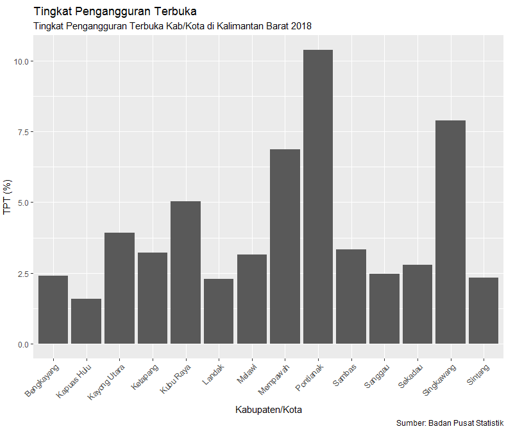
Grafik batang di atas tampak berantakan dan tidak terurut. Oleh karena itu, kita akan merapikan grafik batang di atas dengan mengurutkan data dari yang tertinggi ke terendah. Sintaksnya sebagai berikut:
Sintaks:
## Mengurutkan data tertinggi ke terendah
TPT_barchart <- ggplot(TPT_kabkot_kalbar_2018,
aes(x = reorder(TPT_kabkot_kalbar_2018$kabkot_kalbar, -TPT_kabkot_kalbar_2018$TPT),
y = TPT_kabkot_kalbar_2018$TPT)) +
geom_bar(stat = "identity") +
theme(axis.text.x = element_text(angle = 45, hjust = 1)) +
labs(title = "Tingkat Pengangguran Terbuka", subtitle="Tingkat Pengangguran Terbuka Kab/Kota di Kalimantan Barat 2018",
caption="Sumber: Badan Pusat Statistik", y = "TPT (%)", x = "Kabupaten/Kota")
TPT_barchart
OUTPUT:
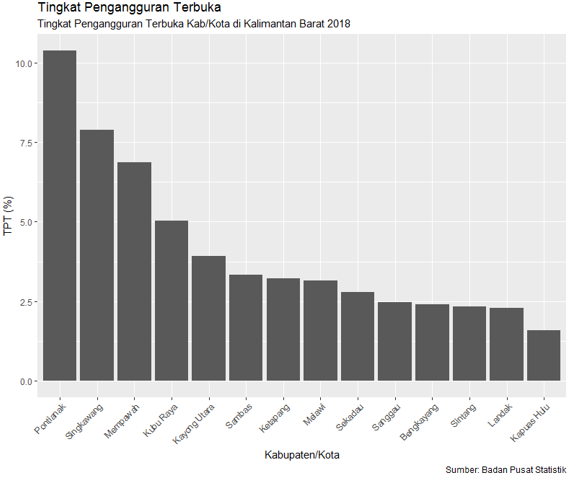
Grafik batang di atas sudah tampak lebih baik dibandingkan sebelumnya. Akan tetapi, bagaimana kalau kita ingin grafiknya dalam bentuk vertikal, bukan dalam bentuk horizontal seperti di atas. Kita bisa membuat grafik dalam bentuk vertikal seperti berikut:
Sintaks:
TPT_barchart <- ggplot(TPT_kabkot_kalbar_2018,
aes(x = reorder(TPT_kabkot_kalbar_2018$kabkot_kalbar, TPT_kabkot_kalbar_2018$TPT),
y = TPT_kabkot_kalbar_2018$TPT)) +
geom_bar(stat = "identity") +
theme(axis.text.x = element_text(angle = 45, hjust = 1)) +
labs(title = "Tingkat Pengangguran Terbuka", subtitle="Tingkat Pengangguran Terbuka Kab/Kota di Kalimantan Barat 2018",
caption="Sumber: Badan Pusat Statistik", y = "TPT (%)", x = "Kabupaten/Kota") +
coord_flip()
TPT_barchart
OUTPUT:

Grafik di atas sudah tampil dalam bentuk vertikal dan sesuai dengan yang diinginkan. Namun, daripada warna abu-abu, kita ingin grafiknya dalam warna biru. Dalam hal ini, kita juga bisa mengganti warna default pada grafik batang. Sintaksnya adalah sebagai berikut.
Sintaks:
TPT_barchart <- ggplot(TPT_kabkot_kalbar_2018,
aes(x = reorder(TPT_kabkot_kalbar_2018$kabkot_kalbar, TPT_kabkot_kalbar_2018$TPT),
y = TPT_kabkot_kalbar_2018$TPT)) +
geom_bar(stat = "identity", color='skyblue', fill='steelblue') +
theme(axis.text.x = element_text(angle = 45, hjust = 1)) +
labs(title = "Tingkat Pengangguran Terbuka", subtitle="Tingkat Pengangguran Terbuka Kab/Kota di Kalimantan Barat 2018",
caption="Sumber: Badan Pusat Statistik", y = "TPT (%)", x = "Kabupaten/Kota") +
coord_flip()
TPT_barchart
OUTPUT:
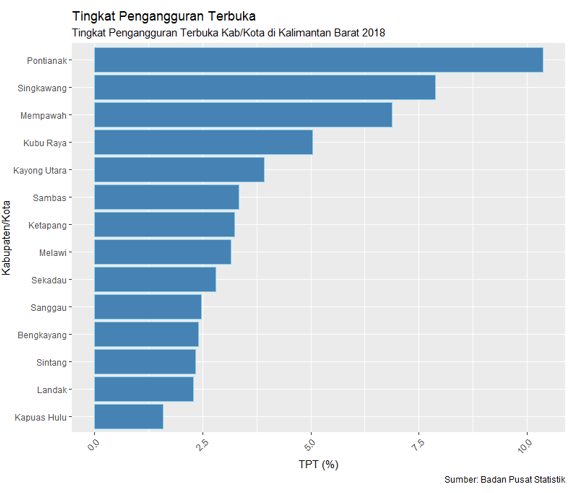
Grafik batang di atas tampak memuaskan. Terakhir, kita akan menampilkan label pada grafik batang agar dapat diketahui dengan jelas nilai TPT pada setiap kabupaten/kota yang bersangkutan. Adapun sintaks dan outputnya yaitu sebagai berikut:
Sintaks:
TPT_barchart <- ggplot(TPT_kabkot_kalbar_2018,
aes(x = reorder(TPT_kabkot_kalbar_2018$kabkot_kalbar, TPT_kabkot_kalbar_2018$TPT),
y = TPT_kabkot_kalbar_2018$TPT)) +
geom_bar(stat = "identity", color='skyblue', fill='steelblue') +
theme(axis.text.x = element_text(angle = 45, hjust = 1)) +
geom_text(aes(label = TPT), nudge_y = -0.5) +
labs(title = "Tingkat Pengangguran Terbuka", subtitle="Tingkat Pengangguran Terbuka Kab/Kota di Kalimantan Barat 2018",
caption="Sumber: Badan Pusat Statistik", y = "TPT (%)", x = "Kabupaten/Kota") +
coord_flip()
TPT_barchart
OUTPUT:

Artikel Terkait
Continuous improvement is better than delayed perfection.
Mark Twain
